win10只有c盘怎么分区?系统无损硬盘分区教程
最近有网友给小编说,买了新电脑后发现只有一个C盘分区,这该怎么办呢?正常情况下,分区是需要格式化硬盘的,但其实我们可以通过系统内部的功能来进行无损分区。最近小编发现有小伙伴想知道win10给C盘进行分区的方法,然后小编就花了些时间了解了这个,所以,现在小编就来给大家说说win10只有一个C盘怎么分区的方法。
当电脑安装上win10时只有一个C盘,这给我们操作电脑带来了非常大的不便。那么win10系统中只有一个C盘改如何进行分区呢?别着急,小编这就来给大家捋捋win10C盘分区的方法。下面就为大家介绍Win10系统如何进行无损分区的操作方法。
win10系统无损硬盘分区教程:
1、右键点击“我的电脑”,然后选择“管理”;

2、弹出的窗口中,选择“磁盘管理”;
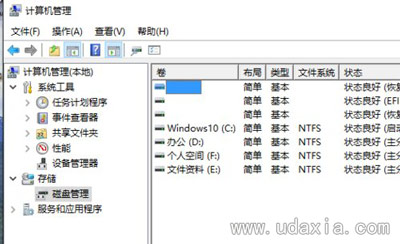
3、在窗口的右下边可以看到磁盘,选择你要分区的磁盘,右键点击,然后选择“压缩卷”;
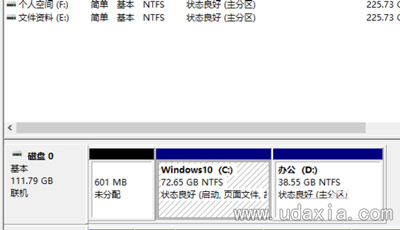

4、系统会计算出可以压缩空间,输入你需要压缩空间,然后点击压缩;
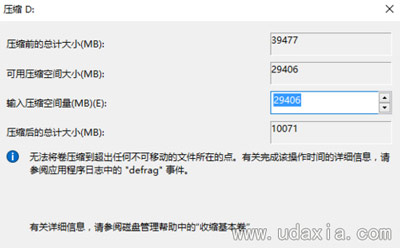
好啦!以上就是小编今天跟小伙伴们分享的win10只有c盘怎么分区?系统无损硬盘分区教程的全部内容了,希望能够帮助到有需要的小伙伴们哦!喜欢的话可以继续关注与支持系统天地,小编会给大家带来更多的win10教程内容。









